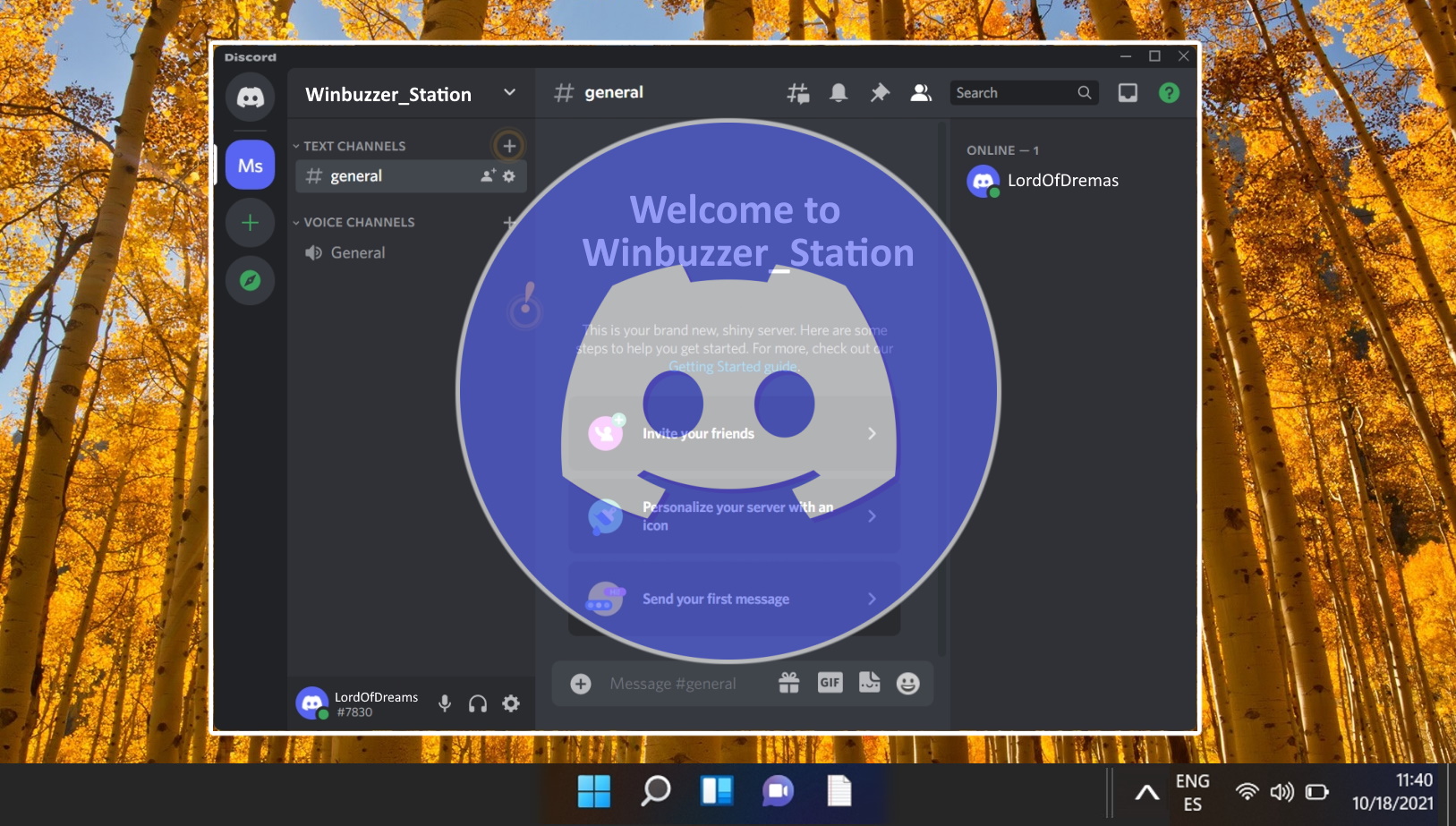Role w Discord to sposób na przypisywanie uprawnień i przywilejów różnym członkom serwera Discord. Role mogą służyć do tworzenia hierarchii, organizowania grup, dostosowywania kolorów i pseudonimów i nie tylko. W tym przewodniku wyjaśnimy role na Discordzie, niektóre najlepsze praktyki efektywnego korzystania z ról na Discordzie oraz sposoby ich tworzenia i zarządzania nimi.
Role na Discordzie są jedną z najważniejszych funkcji platformy społecznościowej do obsługi wiadomości błyskawicznych i mogą uczynić Twój serwer Discord przyjemniejszym, bardziej funkcjonalnym i bezpiecznym. Przy odrobinie kreatywności i planowania możesz tworzyć role odpowiadające potrzebom i celom Twojego serwera Discord.
Czym są role na Discordzie?
Role na Discordzie to zestaw uprawnień, które można przypisać poszczególnym członkom lub grupom członków na serwerze Discord. Uprawnienia to czynności, które członkowie mogą wykonywać, takie jak wysyłanie wiadomości, tworzenie kanałów, blokowanie użytkowników itp. Role na Discordzie mogą mieć różne uprawnienia w zależności od ustawień właściciela lub administratora serwera.
Role mogą mieć również cechy kosmetyczne, takie jak kolor i nazwa. Kolor roli określa, w jaki sposób nazwy członków z tą rolą będą wyświetlane na liście użytkowników i wiadomościach czatu. Nazwa roli jest wyświetlana w profilu członka i na liście ról. Role mogą mieć również specjalną funkcję zwaną „podnoszeniem”, co oznacza, że członkowie z tą rolą zostaną oddzieleni od pozostałych członków na liście użytkowników.
Ikony ról na Discordzie
Ikony ról na Discordzie to małe obrazy, które pojawiają się obok nazw użytkowników pełniących określoną rolę na serwerze Discord. Można ich użyć do wskazania rangi użytkownika, statusu lub funkcji na serwerze. Na przykład właściciel serwera może mieć ikonę korony, moderator może mieć ikonę tarczy, a członek może mieć ikonę gwiazdki.
Ikony ról na Discordzie można dostosować, właściciel lub administrator serwera za pomocą menu ustawień serwera. Aby utworzyć niestandardową ikonę roli, należy przesłać plik obrazu o wymiarach 128×128 pikseli lub mniejszy z przezroczystym tłem. Plik obrazu może być w formacie PNG, JPEG lub GIF Po przesłaniu obraz można przypisać do dowolnej roli na serwerze.
Alternatywy dla ikon ról na Discordzie: emotikony i grafika tekstowa
Jeden z najprostszych sposobów na utworzenie roli ikoną jest użycie emoji. Discord obsługuje szeroką gamę emotikonów, zarówno standardowych, jak i niestandardowych, i możesz łatwo wybrać jeden z selektora emotikonów podczas tworzenia lub edytowania roli. Możesz na przykład użyć emoji 🌟 do roli administratora, emoji 🎮 do roli gracza lub emoji 🎨 do roli artysty.
Discord obsługuje znaki Unicode, czyli symbole, które można wpisywać przy użyciu określonych kombinacji klawiszy lub kodów. Znaki Unicode obejmują litery, cyfry, znaki interpunkcyjne i różne symbole z różnych języków i kultur. Możesz na przykład użyć symbolu ⚔ dla roli wojownika, symbolu ♫ dla roli muzyka lub symbolu ☯ dla roli równowagi.
Najlepsze praktyki efektywnego korzystania z ról na Discordzie
Role na Discordzie to potężne narzędzie do zarządzania serwerem na Discordzie, ale wymagają pewnego planowania i organizacji. Oto kilka wskazówek dotyczących efektywnego korzystania z ról:
Używaj opisowych nazw ról, które odzwierciedlają ich cel i funkcję. Używaj kolorów, które są wyraźne i łatwe do odczytania dla swoich ról. Używaj podnośnika oszczędnie i tylko do ważnych zadań, które muszą być zawsze widoczne. Używaj ról, o których można wspomnieć, tylko w przypadku ról, które muszą być często zgłaszane lub na specjalne okazje. Mądrze korzystaj z uprawnień i udzielaj tylko tych, które są niezbędne dla każdej roli. Twórz osobne role dla różnych kategorii członków, takich jak personel, moderatorzy, boty, VIP-y itp. Użyj grup ról, aby uporządkować swoje role w logiczne sekcje. Korzystaj z botów lub integracji, aby zautomatyzować przydzielanie ról na podstawie kryteriów, takich jak aktywność, poziom, reakcja itp. Regularnie przeglądaj swoje role i aktualizuj je w razie potrzeby.
Korzystanie z botów Discord do zarządzania rolami
W przypadku dużych społeczności wygodnym sposobem zarządzania rolami jest używanie bota Discord autorole, a dokładniej bota reagującego. Boty Discord autorole to programy, które mogą automatycznie przypisywać role na podstawie określonych kryteriów lub wyzwalaczy. Boty reagujące na Discorda pozwalają użytkownikom przypisywać sobie role, reagując na wiadomość emoji lub inną konkretną odpowiedzią. Jest to wygodny sposób na umożliwienie członkom wyboru ich preferencji, zainteresowań lub tożsamości bez używania poleceń lub proszenia moderatora. Istnieją również inne sposoby korzystania z botów autorole, takie jak Boty powitalne Discord lub Boty poziomu aktywności Discord, które przydzielają role na podstawie aktywności i zaangażowania członków.
Możesz znaleźć bota Discord z rolą lub inne automatyczne boty Discord, które najlepiej odpowiadają Twoim potrzebom w katalogu botów Discord, takim jak as top.gg, Jeśli nie masz wcześniejszego doświadczenia z botami Discord, zapoznaj się z naszym przewodnikiem, w którym wyjaśniamy krok po kroku, jak dodawać boty do serwerów Discord. Czytaj dalej, aby dowiedzieć się, jak samodzielnie przypisywać role na Discordzie za pomocą takich botów.
Samodzielne przydzielanie ról na Discordzie za pomocą botów
Jedna z funkcji, które Oferty Discord to możliwość samodzielnego przypisywania ról użytkownikom. Może to być przydatne do organizowania serwera, nadawania uprawnień lub tworzenia poczucia wspólnoty. Jednak konfigurowanie ról, które można przypisać samodzielnie, może być nieco trudne, jeśli nie znasz tego procesu. Oto kroki, które musisz wykonać, aby włączyć samodzielne przypisywanie ról w Discord:
Utwórz rolę, którą użytkownicy będą mogli samodzielnie przypisywać. (zobacz szczegółowe instrukcje poniżej) Utwórz kanał, w którym użytkownicy mogą samodzielnie przypisywać role. Możesz użyć istniejącego kanału lub utworzyć nowy. Upewnij się, że kanał jest widoczny i dostępny dla wszystkich, którzy muszą samodzielnie przypisać role. Dodaj bota, który może samodzielnie przypisywać role. Istnieje wiele botów, które mogą to zrobić, na przykład Zira, Role reakcji lub YAGPDB. Można je znaleźć na stronach internetowych, takich jak top.gg, jak wyjaśniono powyżej. Skonfiguruj bota do przydzielania ról na podstawie reakcji lub poleceń. W zależności od wybranego bota może być konieczne użycie różnych metod w celu skonfigurowania przypisanych ról. Na przykład w przypadku Ziry musisz użyć poleceń takich jak `z/message` i `z/role`, aby utworzyć wiadomość z reakcjami odpowiadającymi rolom. W przypadku ról reakcji musisz użyć poleceń takich jak `rr!create` i `rr!add`, aby zrobić to samo. W przypadku YAGPDB do konfigurowania menu ról należy użyć pulpitu nawigacyjnego.
Przetestuj samodzielnie przypisane role i upewnij się, że działają zgodnie z przeznaczeniem. Możesz to zrobić, reagując lub wpisując polecenia samodzielnie lub prosząc innych użytkowników o wypróbowanie. Jeśli coś pójdzie nie tak, sprawdź dokumentację bota lub serwer pomocy, aby uzyskać wskazówki dotyczące rozwiązywania problemów.
Jak tworzyć i przypisywać role w Discord (PC)
Aby tworzyć role Discord i zarządzać nimi, Twój serwer potrzebuje „Zarządzaj rolami” uprawnienia ustawione na poziomie serwera Discord. Śledź dalej, aby zobaczyć, jak to zrobić.
Wybierz serwer Discord i kliknij przycisk menu obok jego nazwy
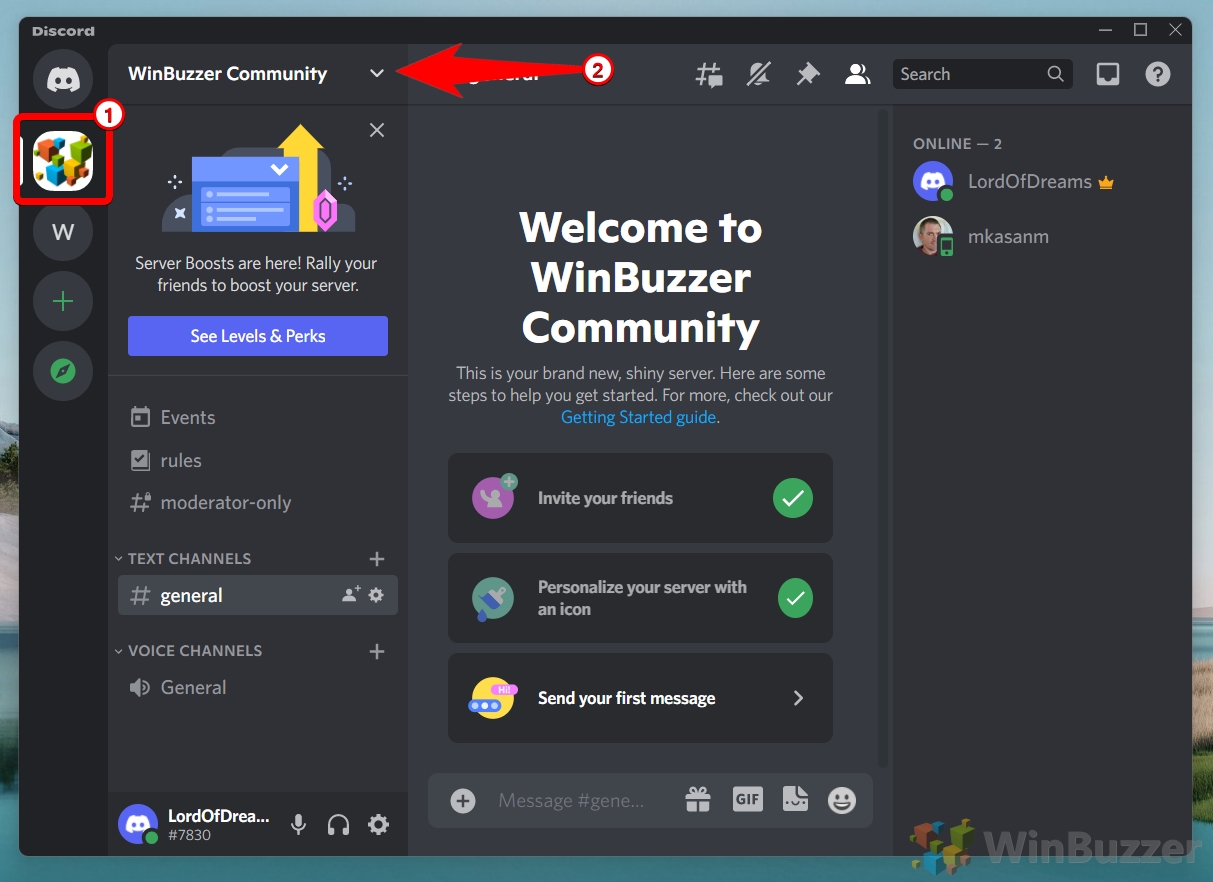
Wybierz „Ustawienia serwera”
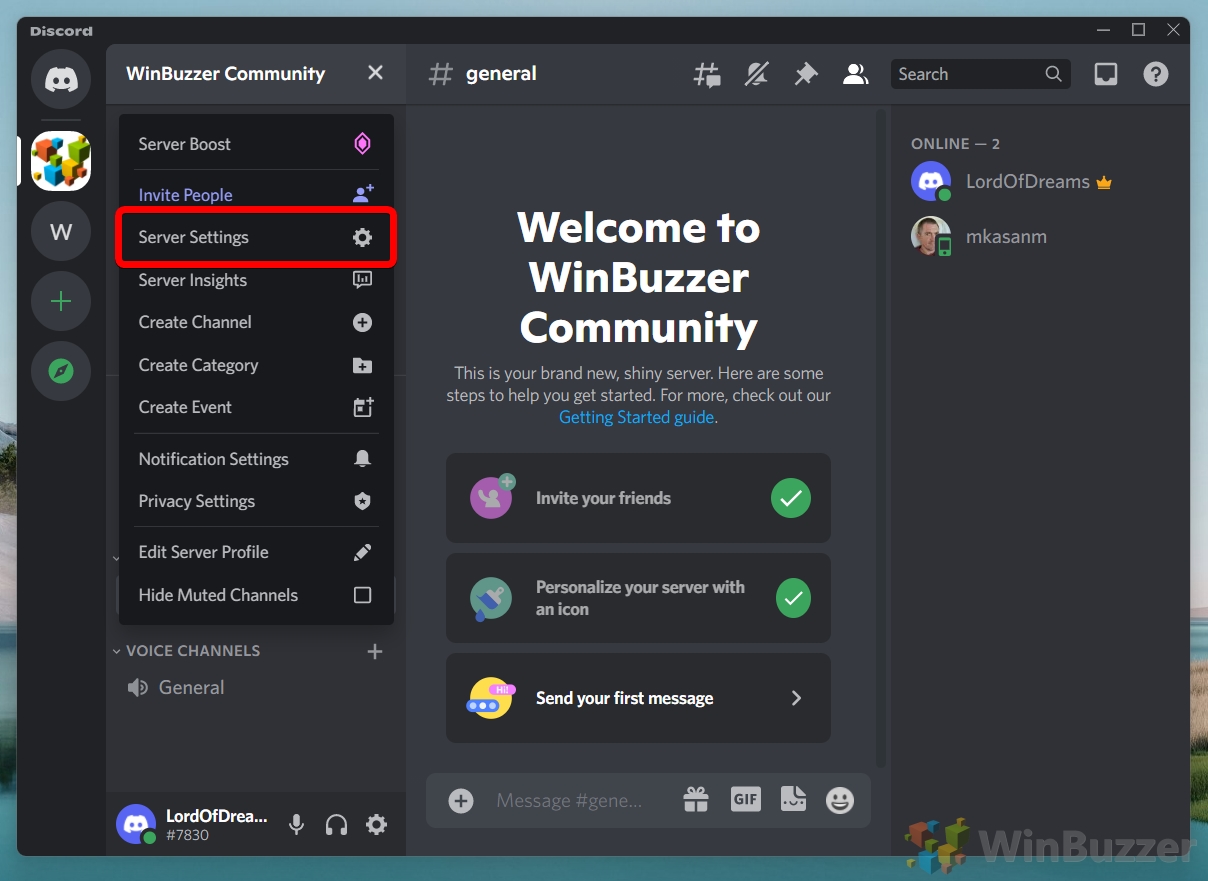
>Wybierz „Role” i kliknij „Utwórz rolę”
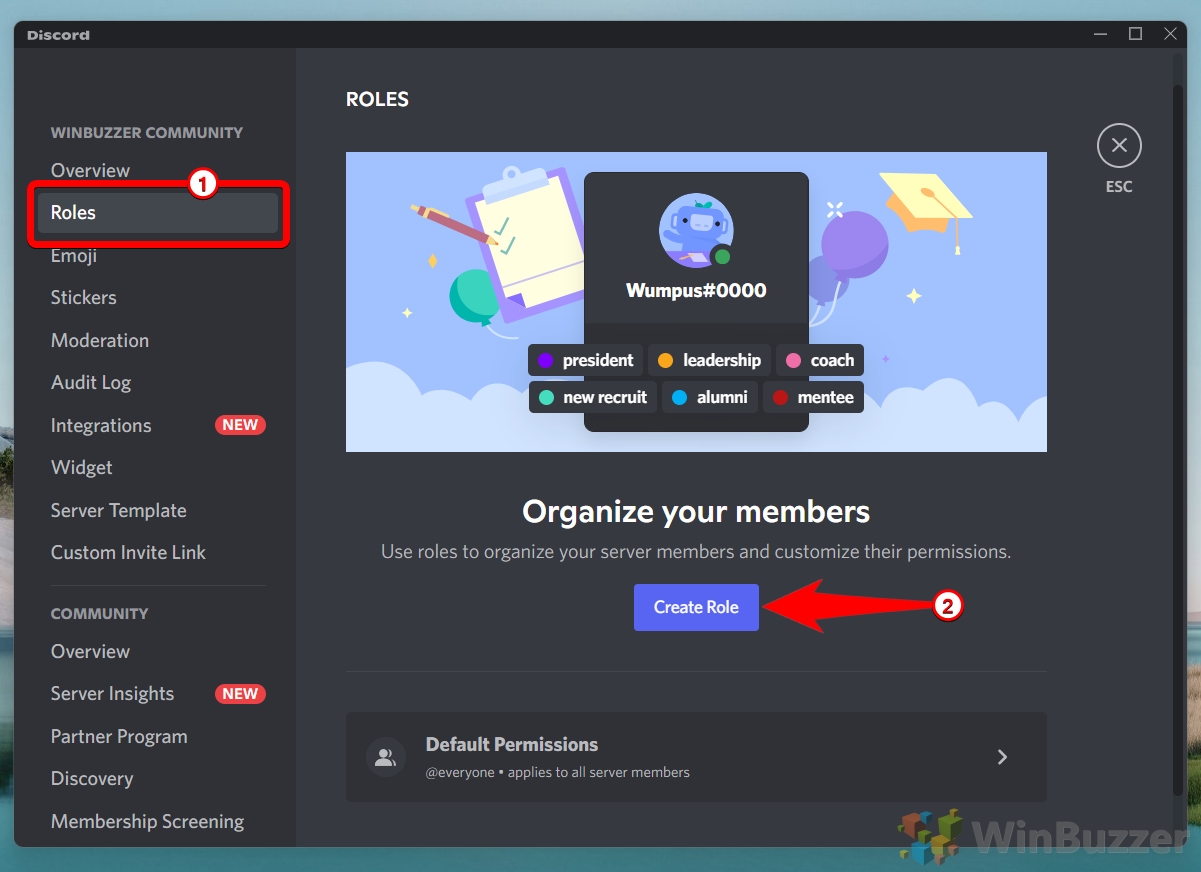
Wpisz „Nazwę roli”, wybierz kolor i kliknij „Zmiany Sace”
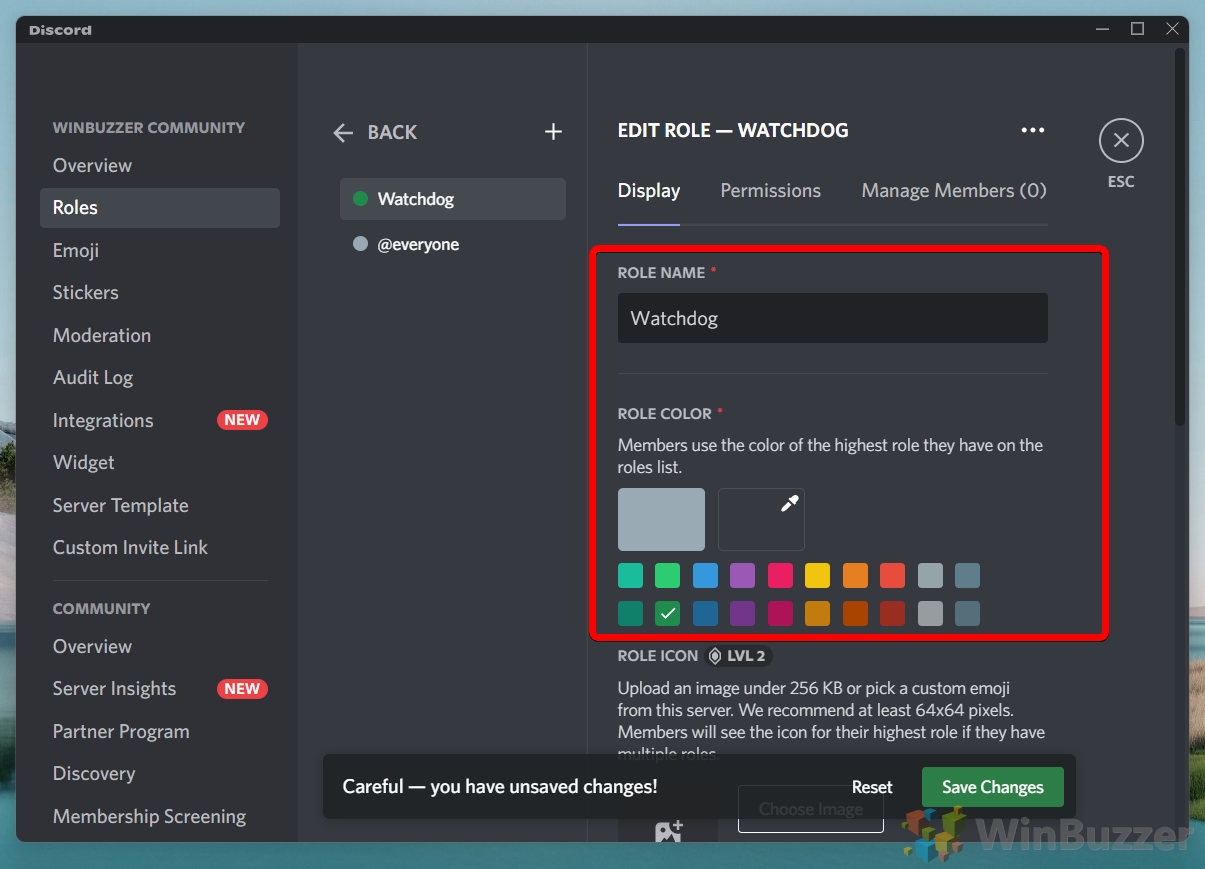
Przełącz na „Uprawnienia”, wybierz wszystkie uprawnienia dla roli Discord i kliknij „Zapisz zmiany”
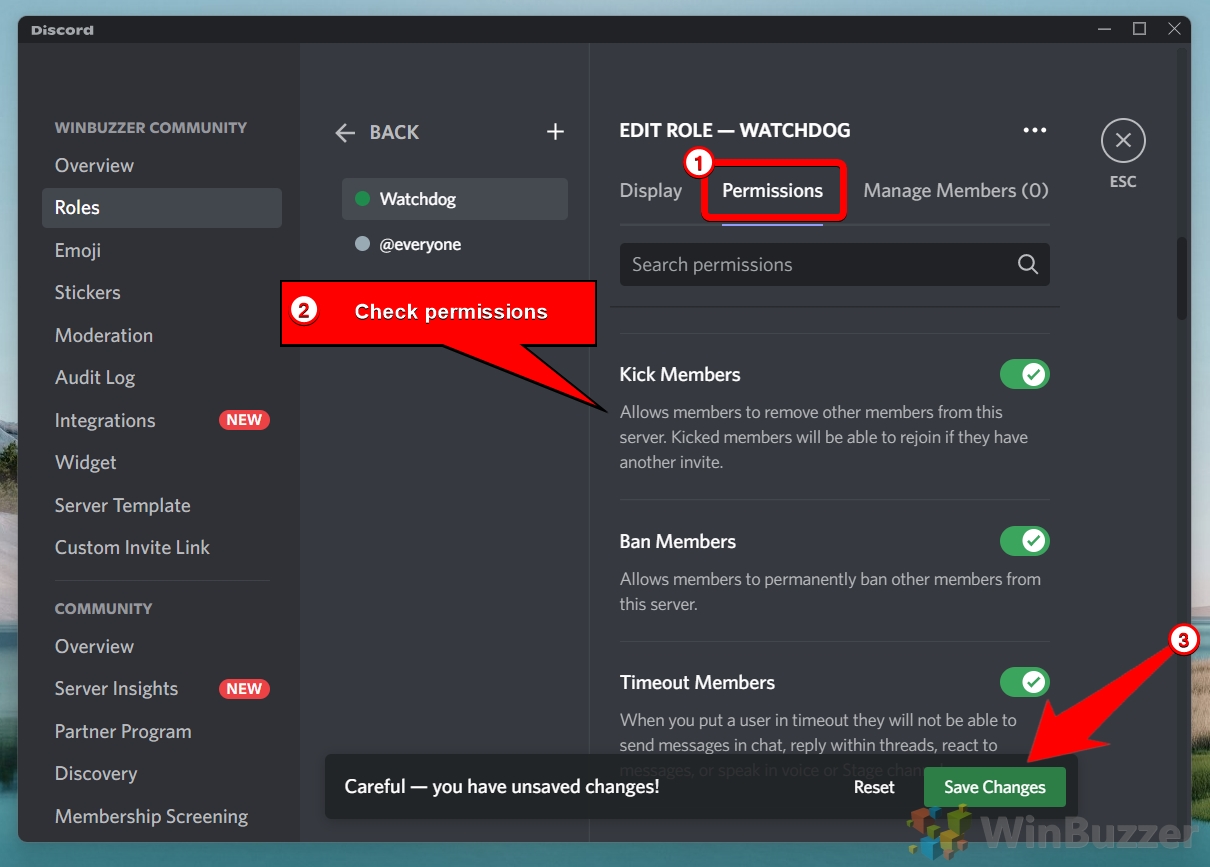
Przełącz się na „Zarządzaj członkami” i „Dodaj członków” dla roli Discord
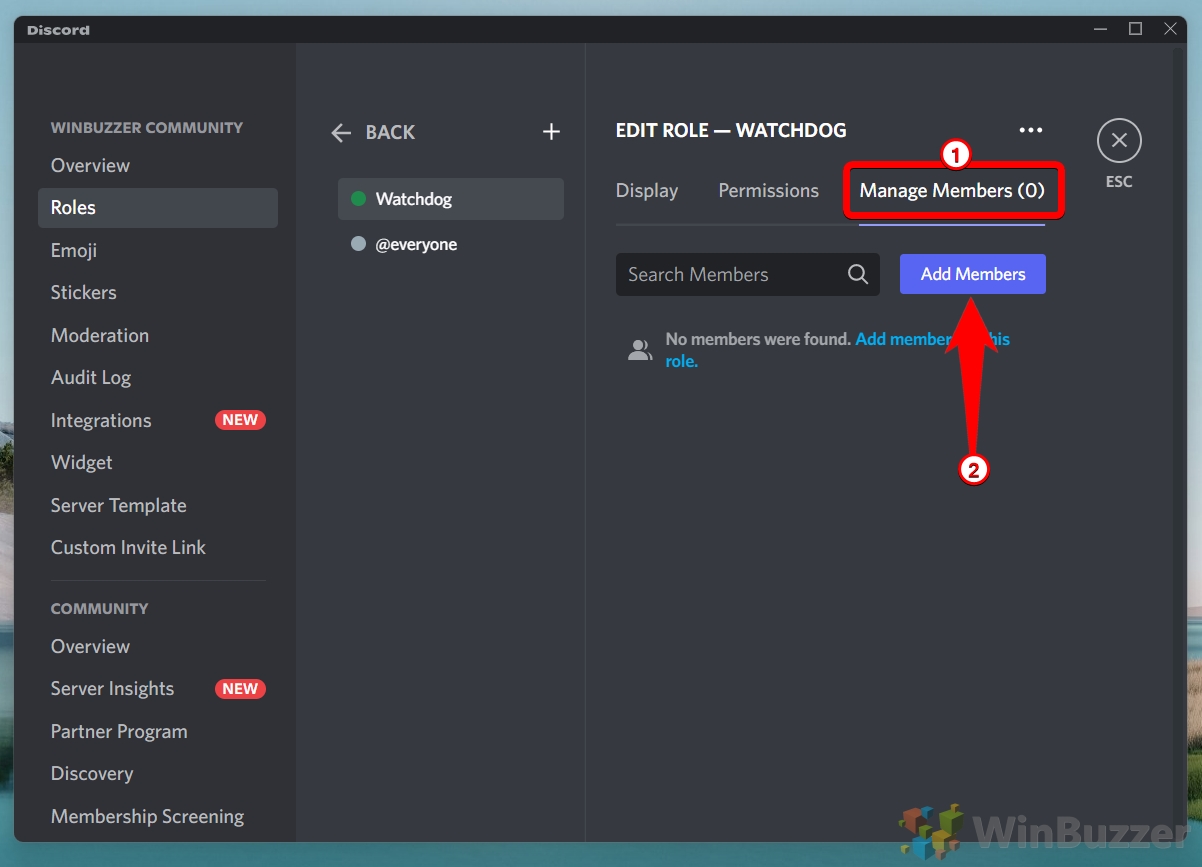
Możesz wyszukać nazwę Discord lub pseudonim Discord, aby je znaleźć, i kliknąć „Dodaj”, aby przypisać rolę Discord do członka społeczności
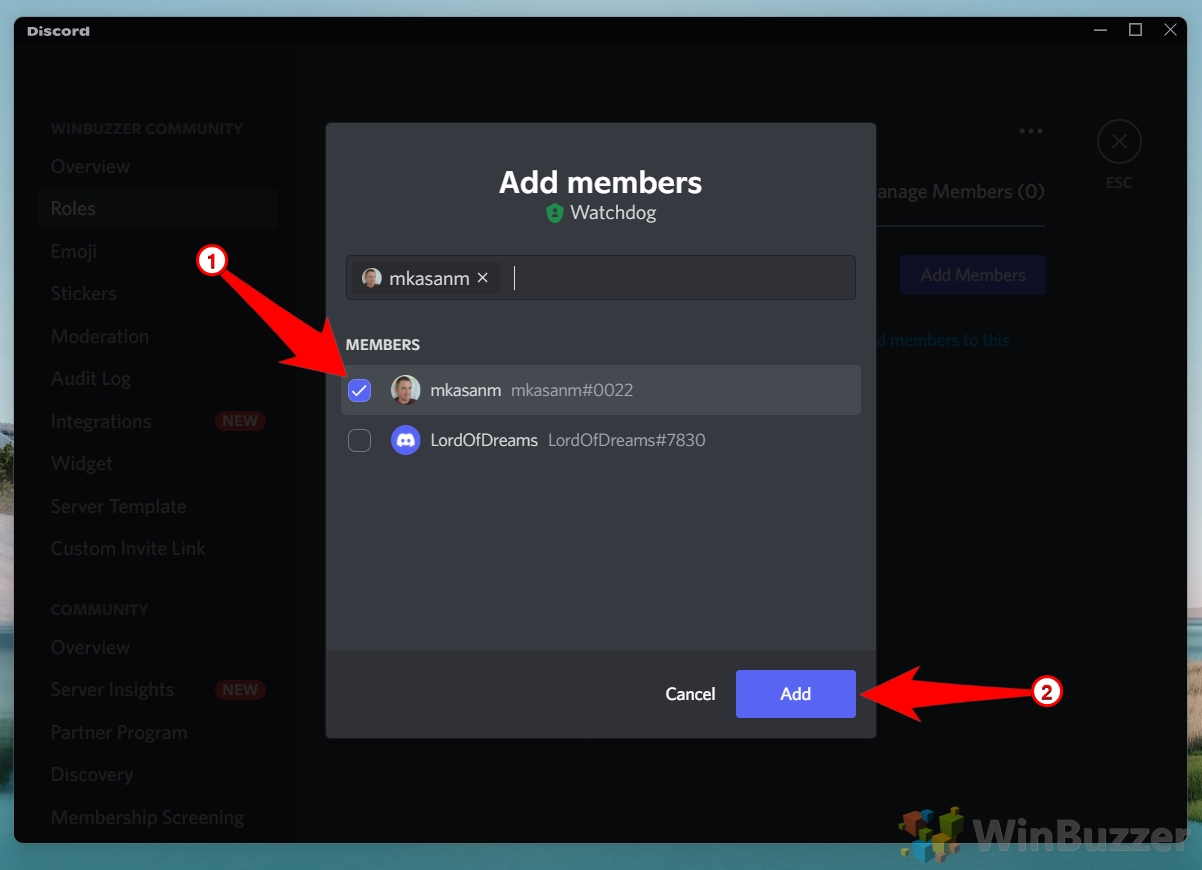
Możesz również przypisać wybranie członka na serwerze lub liście kanałów i kliknąć +, aby przypisać mu rolę na Discordzie
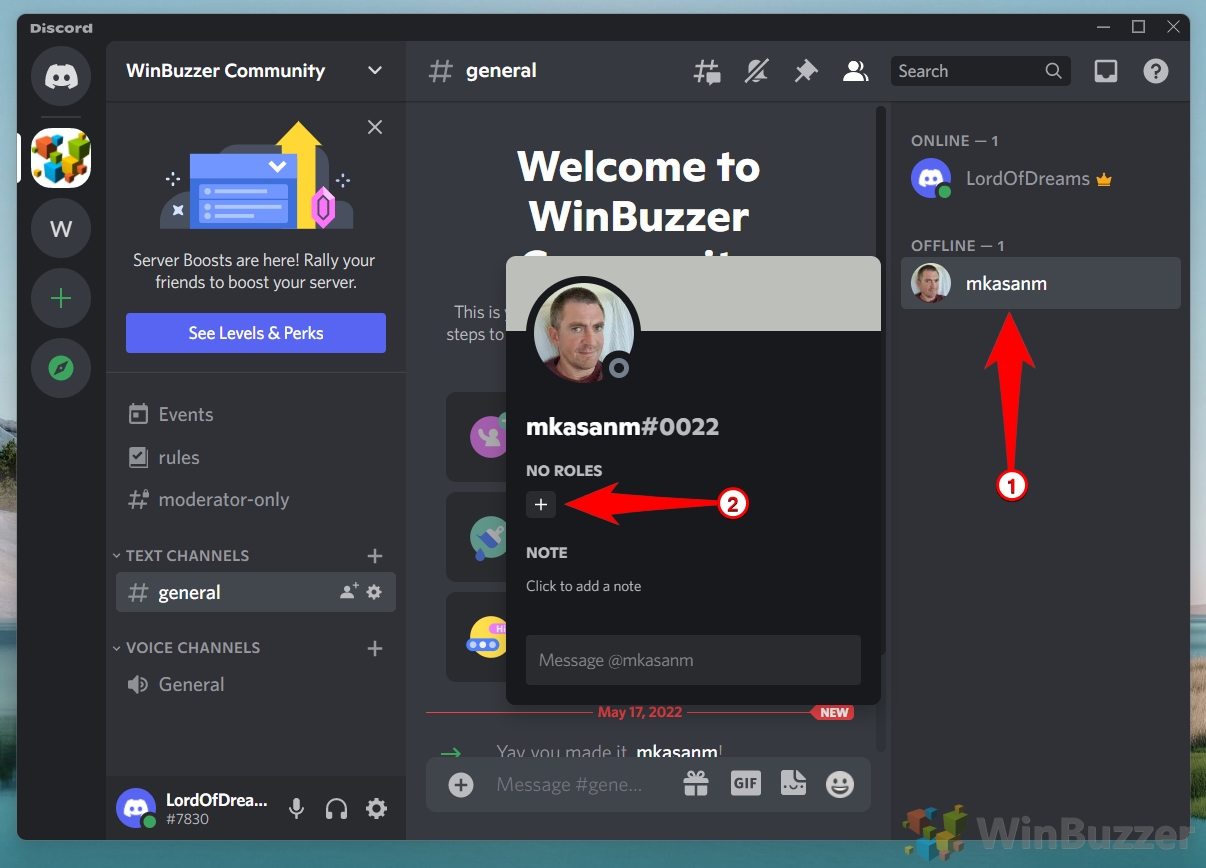
Wystarczy wybrać odpowiednią rolę na Discordzie z listy ról
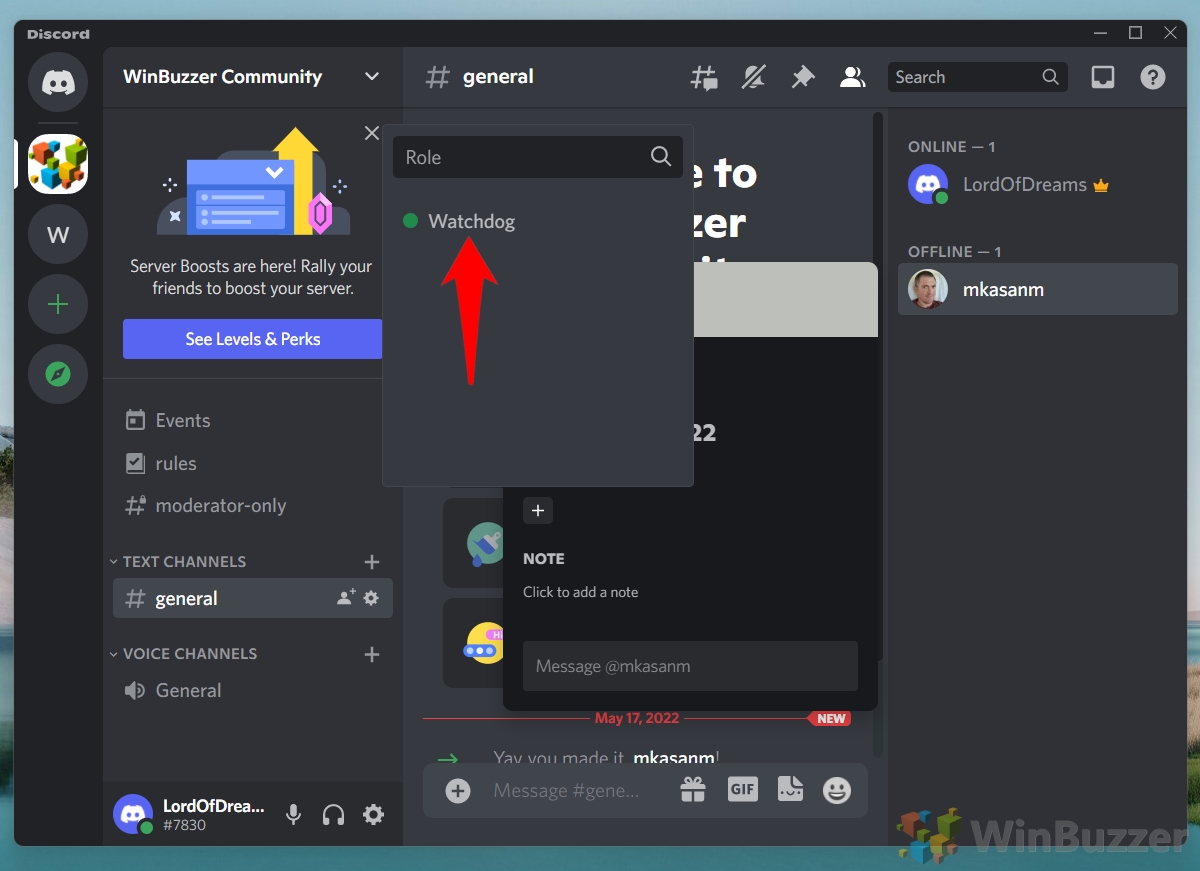
Możesz także w prawo-kliknij członka społeczności, aby szybko przypisać rolę na Discordzie
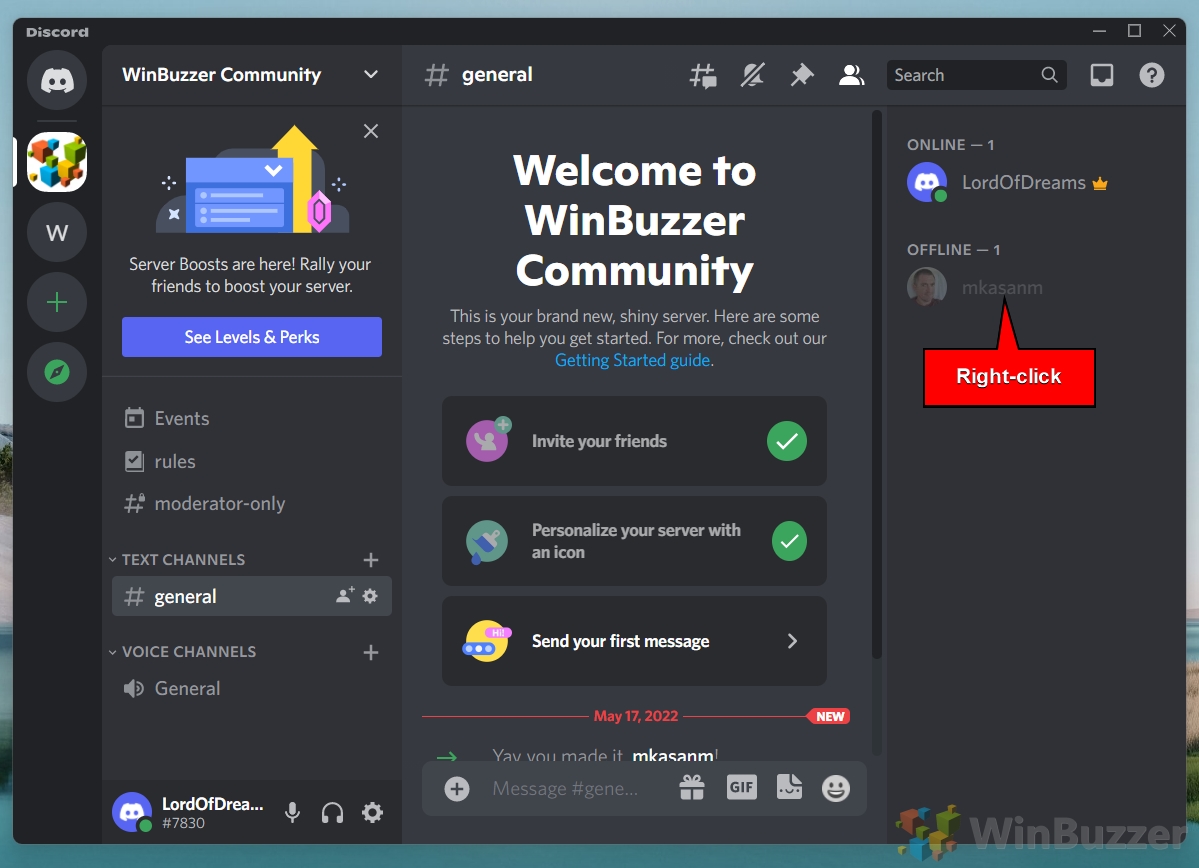
Otworzy się menu kontekstowe, w którym jednym kliknięciem myszy możesz wybrać rolę na Discordzie
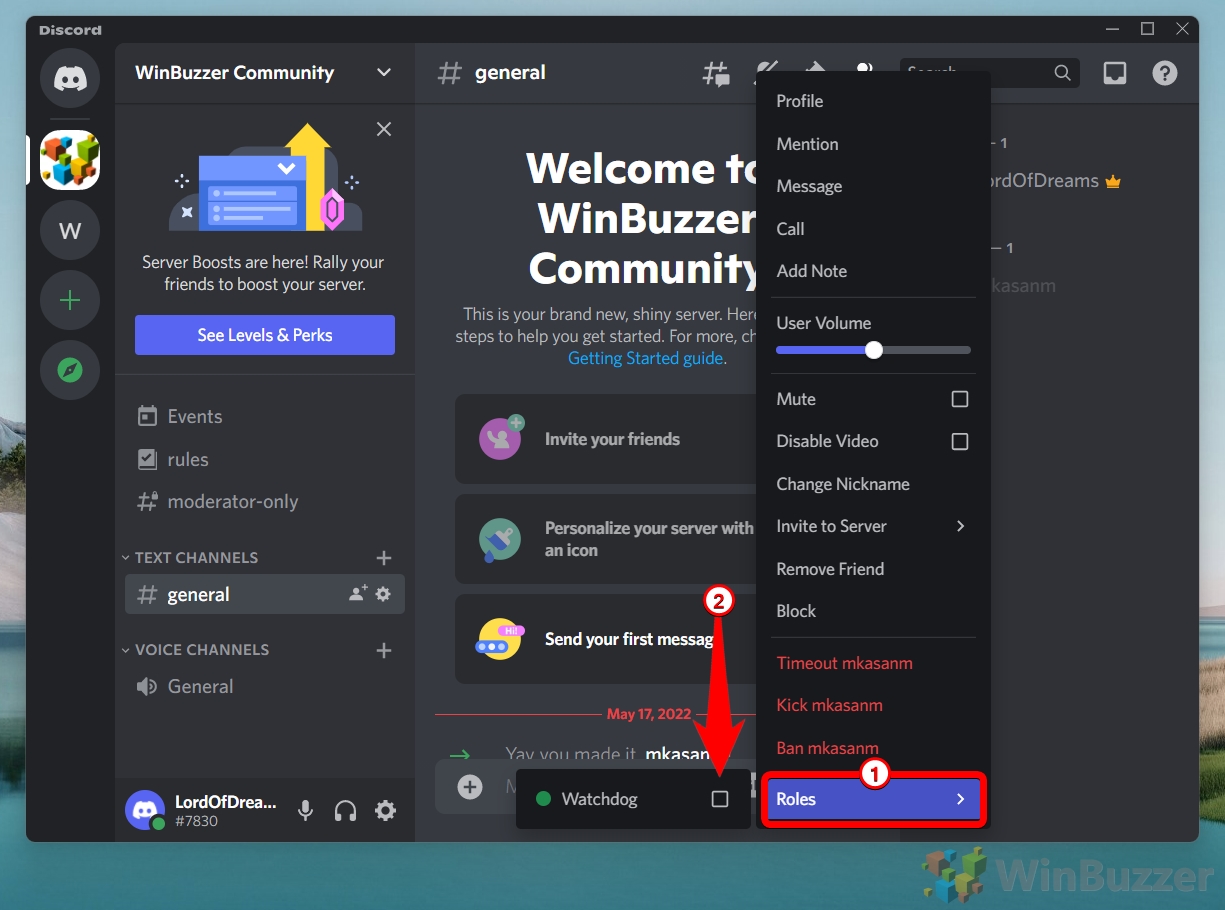
Jak przypisywać role w Discord Mobile
Aby tworzyć role Discord i zarządzać nimi, Twój serwer potrzebuje uprawnienia „Zarządzaj rolami”, które jest ustawione na poziomie serwera Discord. Śledź dalej, aby zobaczyć, jak to zrobić.
Wybierz serwer Discord i kliknij przycisk menu obok jego nazwy
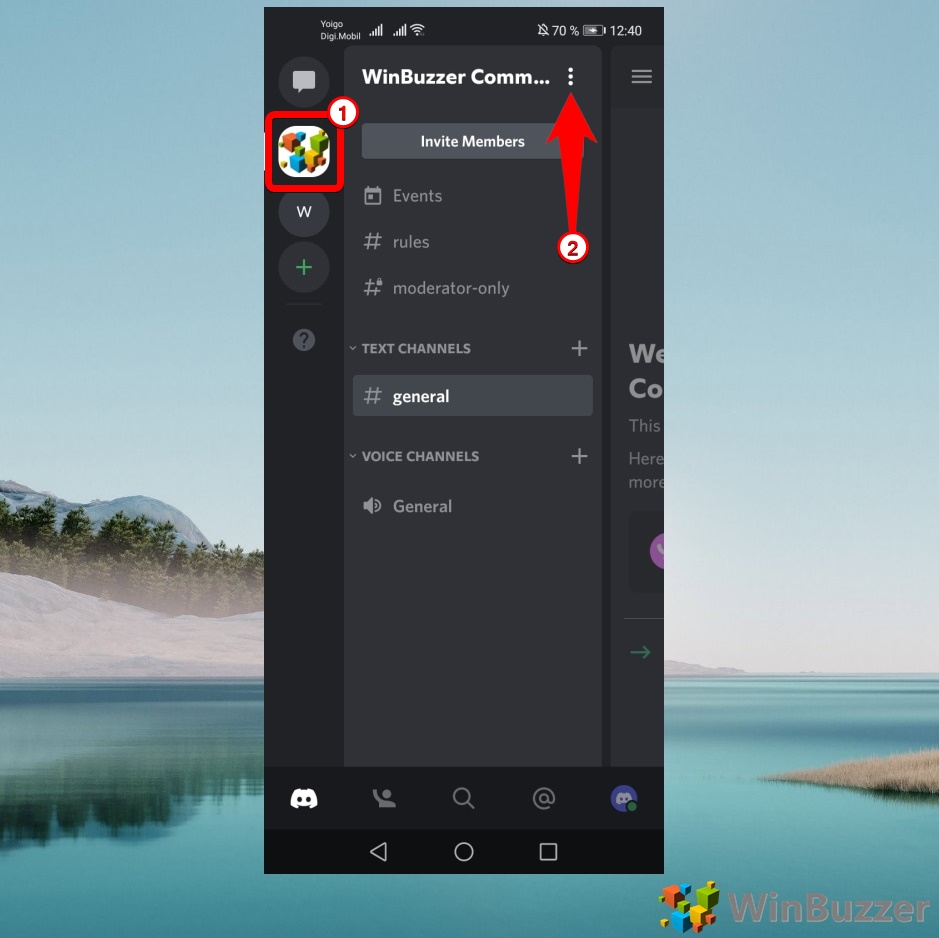
Wybierz „ Ustawienia”
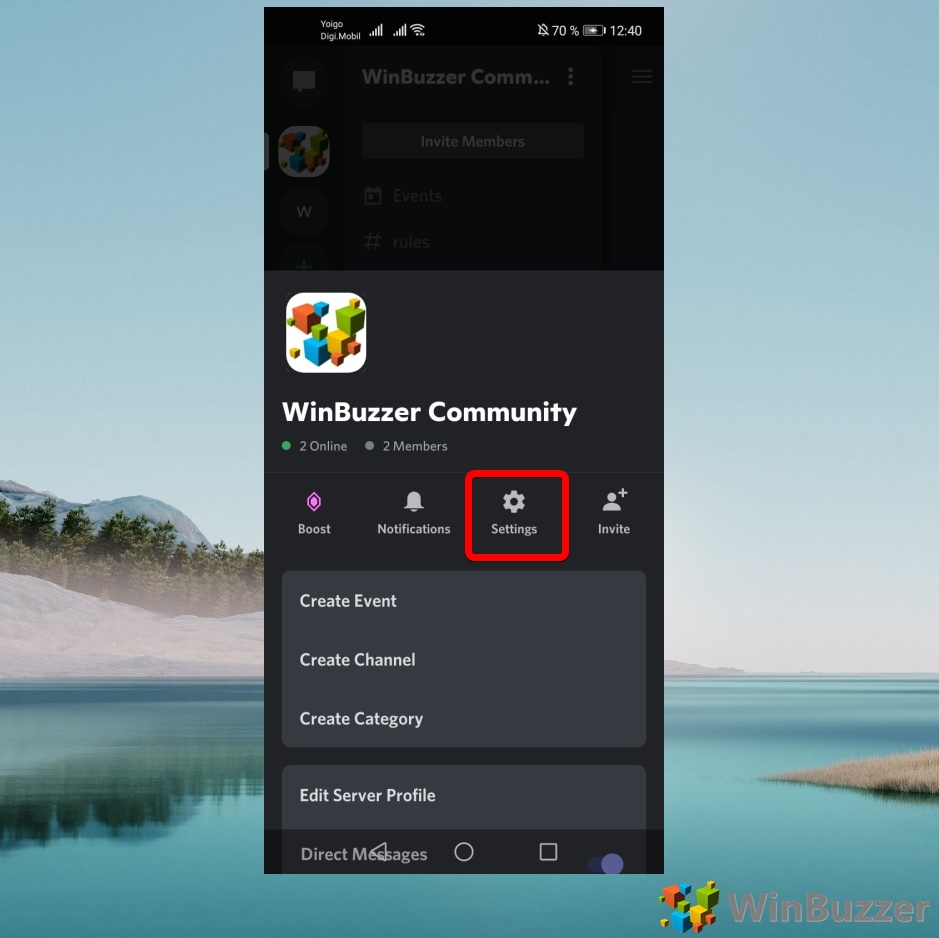
Dotknij „Członkowie”
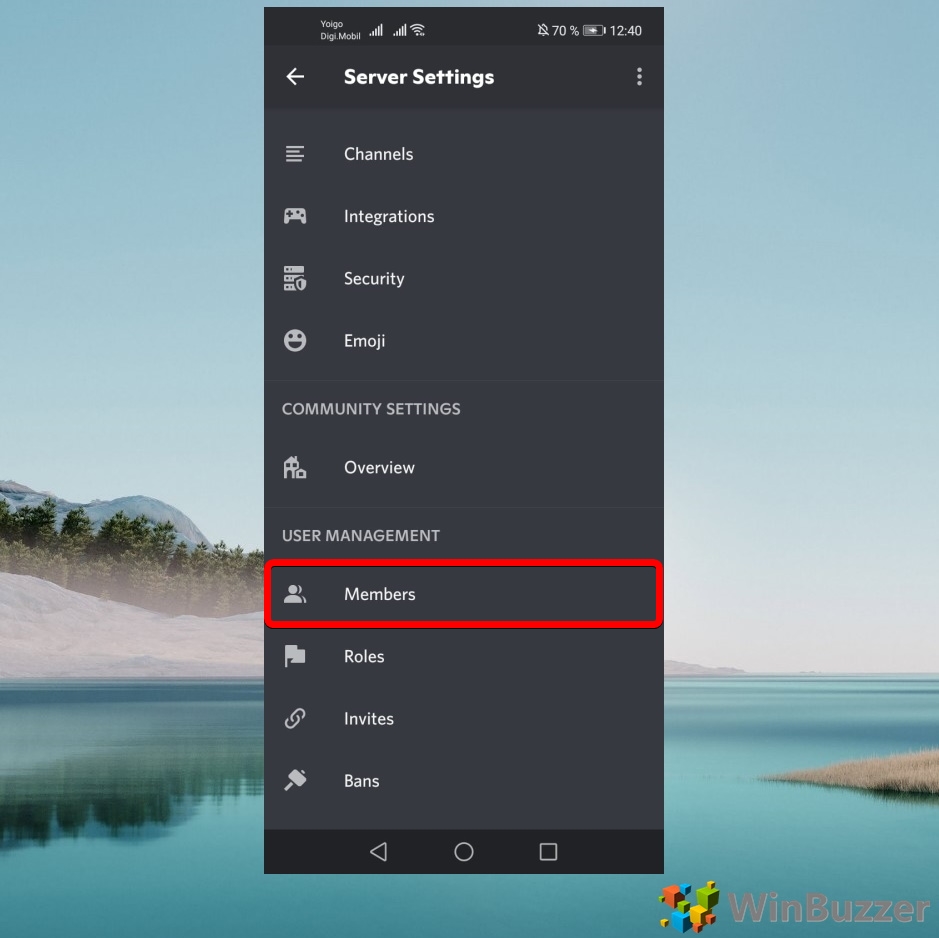
Dotknij trzech kropek obok nazwy członka
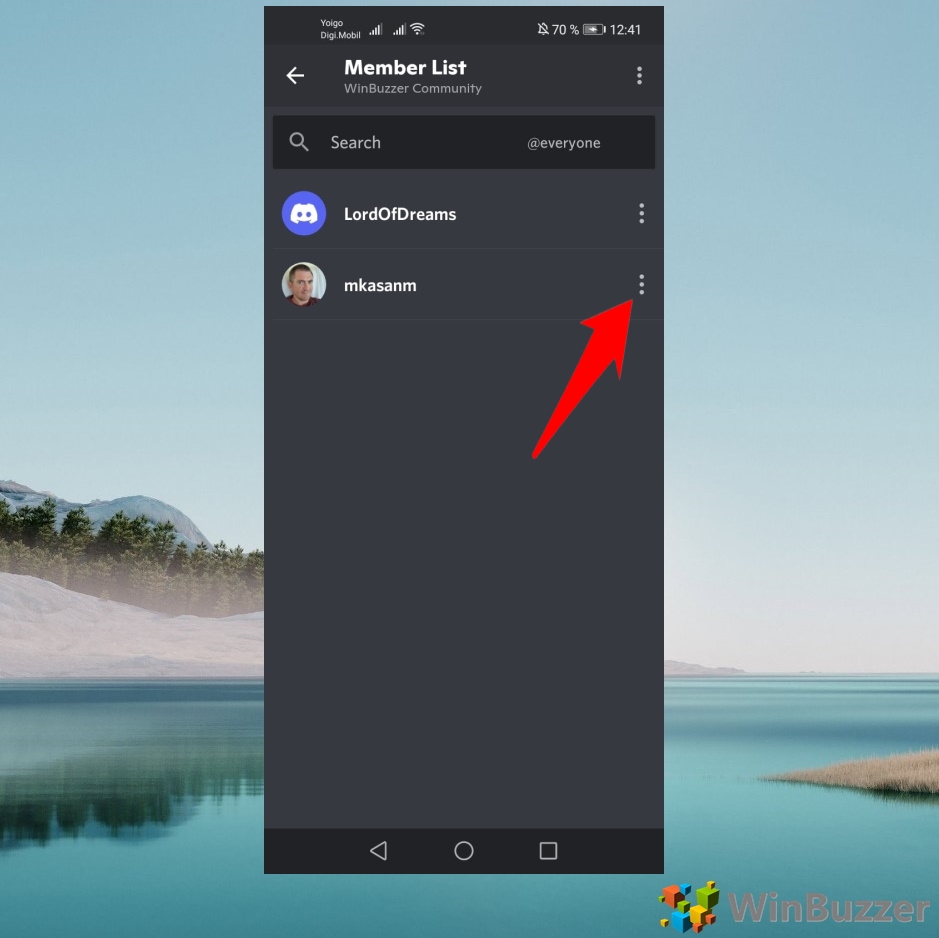
Sprawdź rolę Discorda, którą chcesz przypisać członkowi społeczności
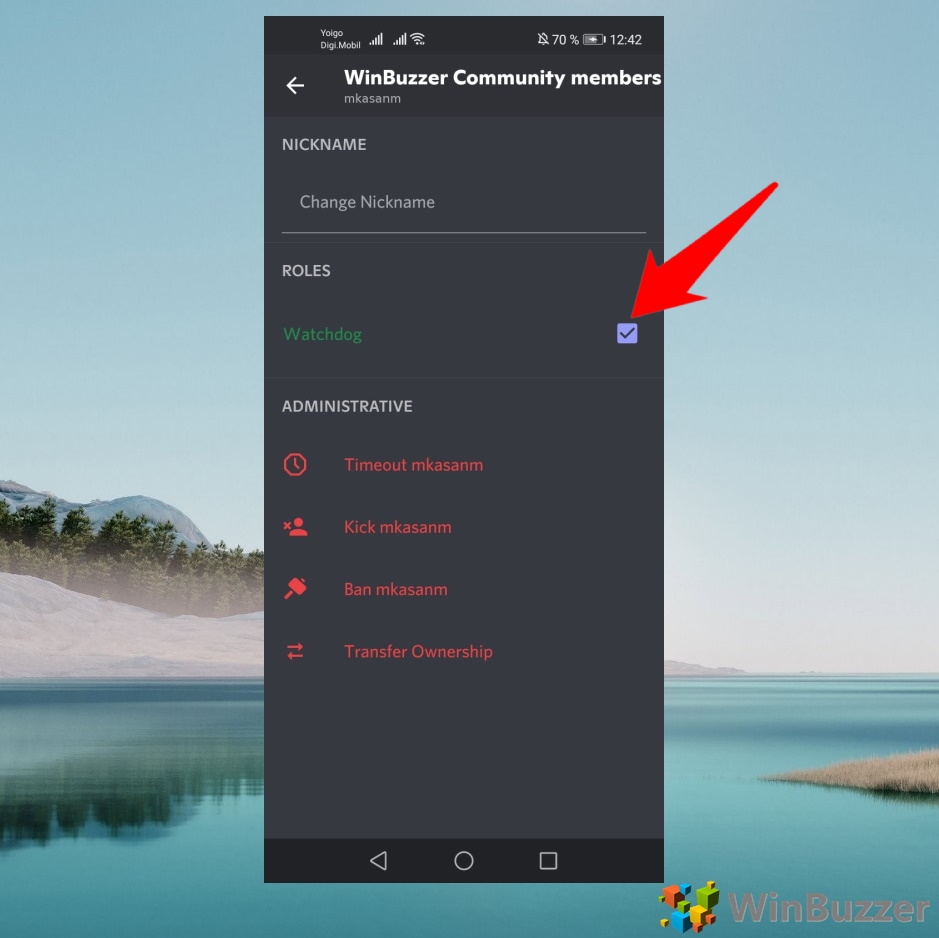
Jak tworzyć i edytować role w Discord Mobile
Wybierz serwer Discord i kliknij przycisk menu obok jego nazwy
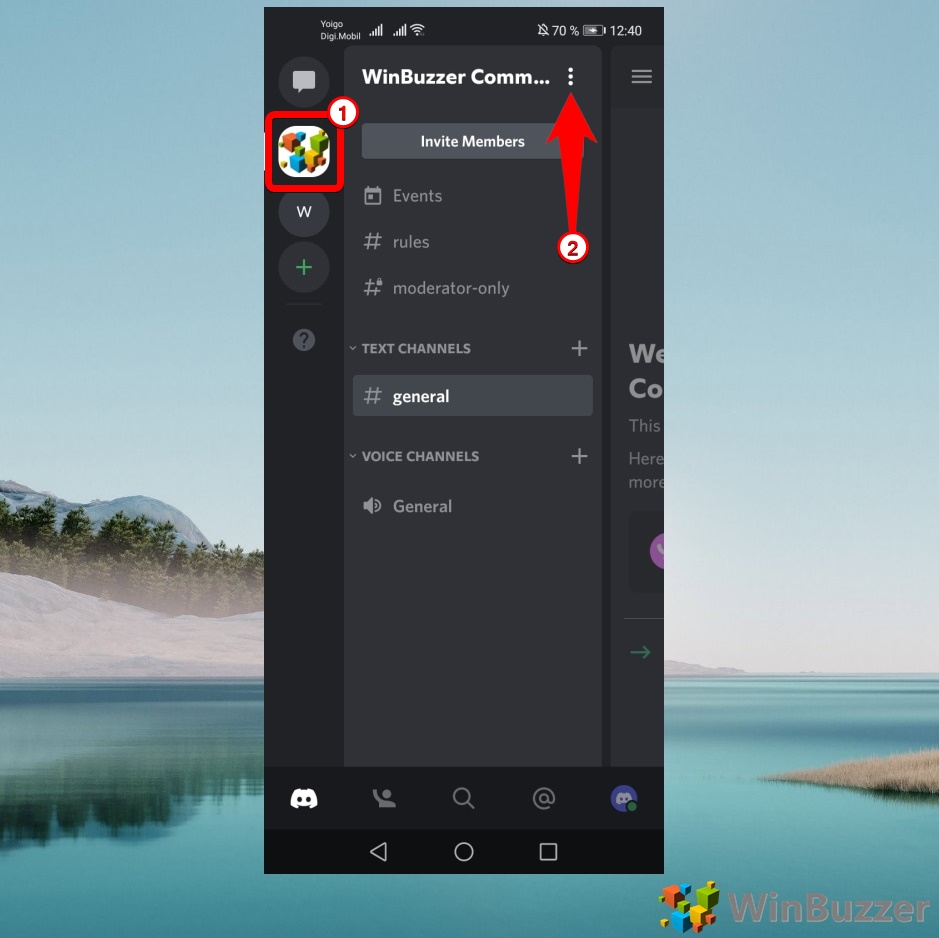 Dotknij „Ustawienia”
Dotknij „Ustawienia”
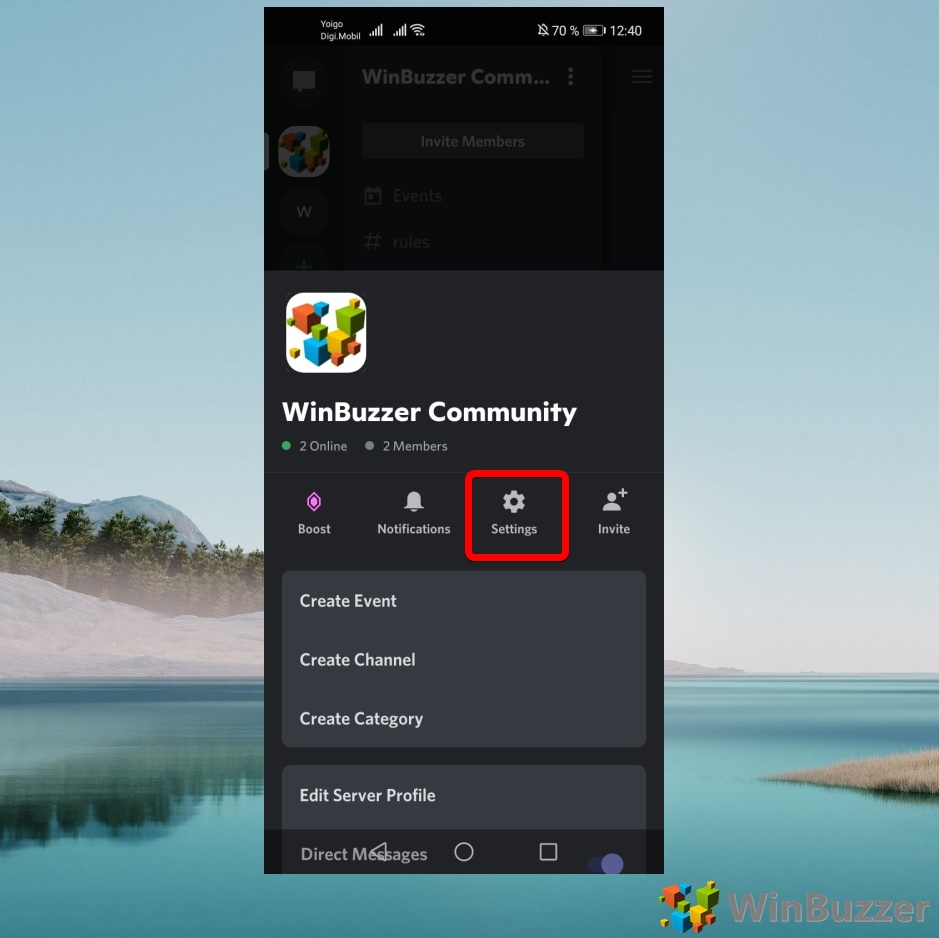 Dotknij „Role”
Dotknij „Role”
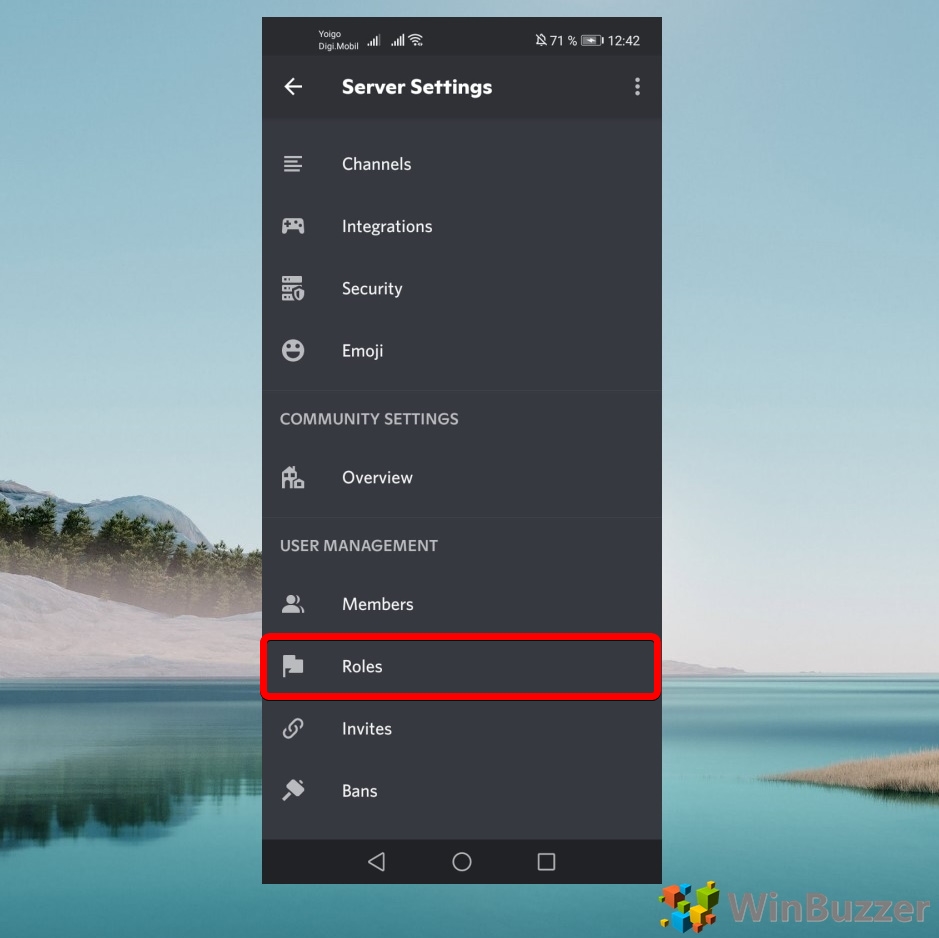 Wybierz rolę na Discordzie, którą chcesz edytować, lub naciśnij ten przycisk +, aby utworzyć nową rolę
Wybierz rolę na Discordzie, którą chcesz edytować, lub naciśnij ten przycisk +, aby utworzyć nową rolę
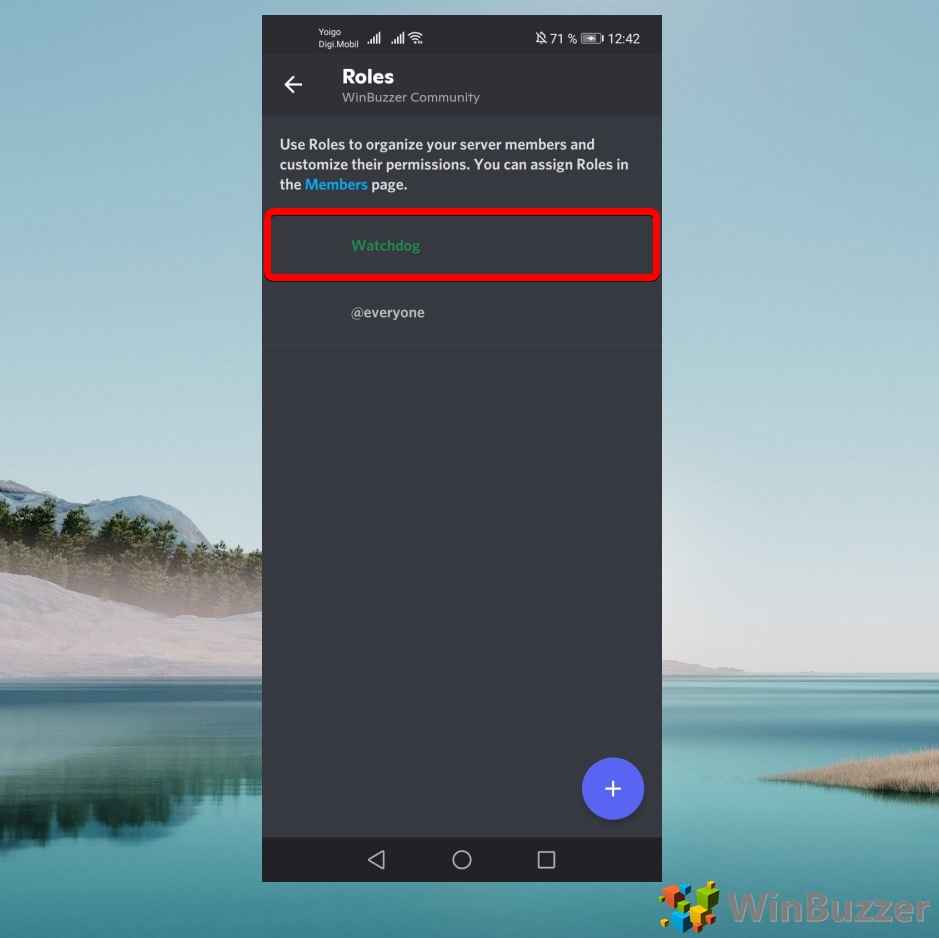 Zmień nazwę, kolor i uprawnienia roli Discord
Zmień nazwę, kolor i uprawnienia roli Discord
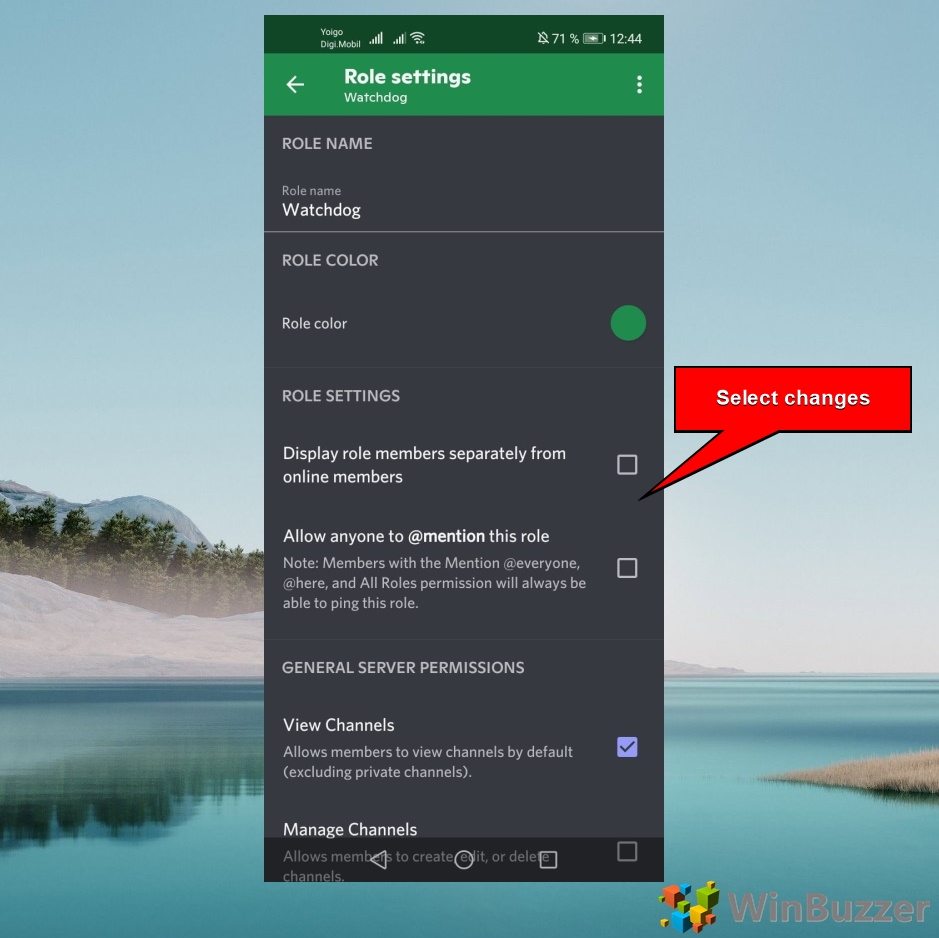
Jak zarządzać rolami w Discord (PC)
Wybierz serwer Discord i kliknij przycisk menu obok jego nazwy
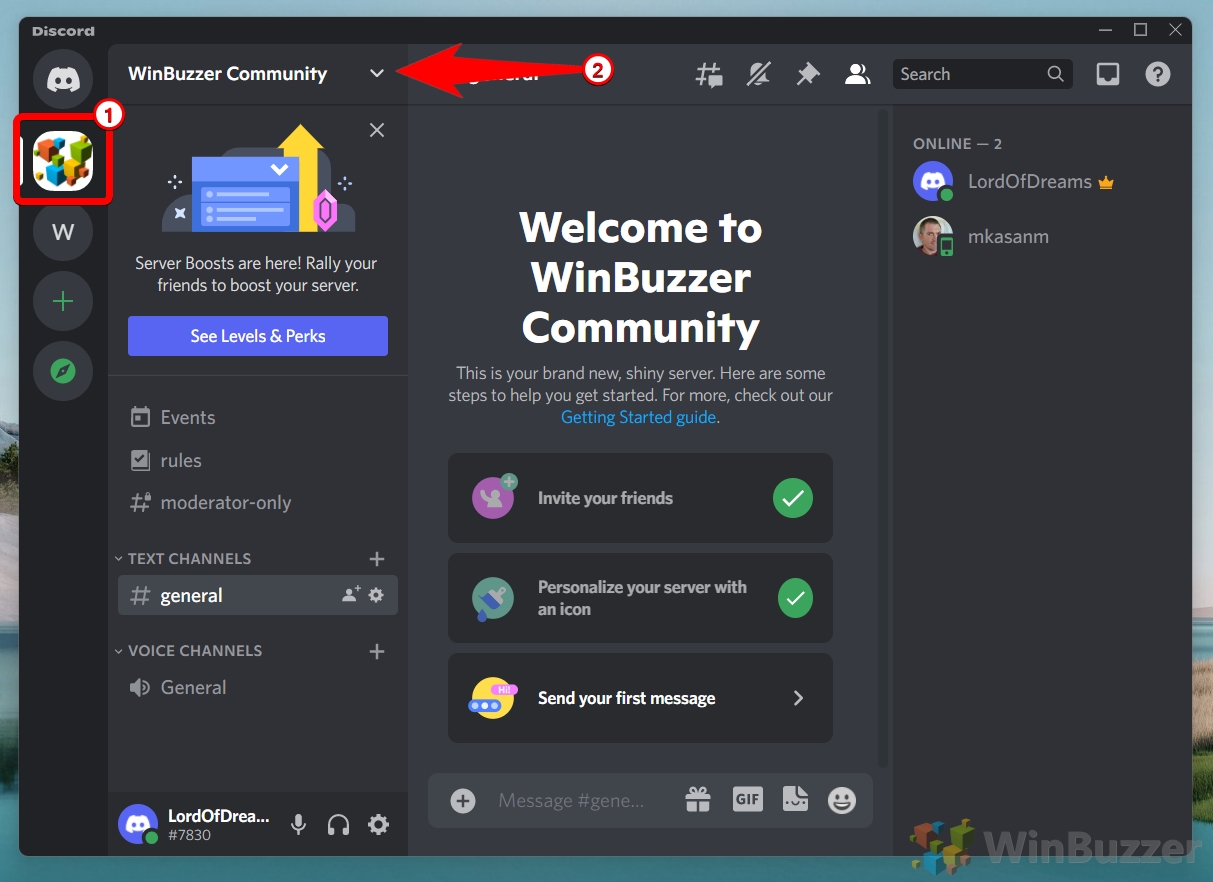
Wybierz „Ustawienia serwera”
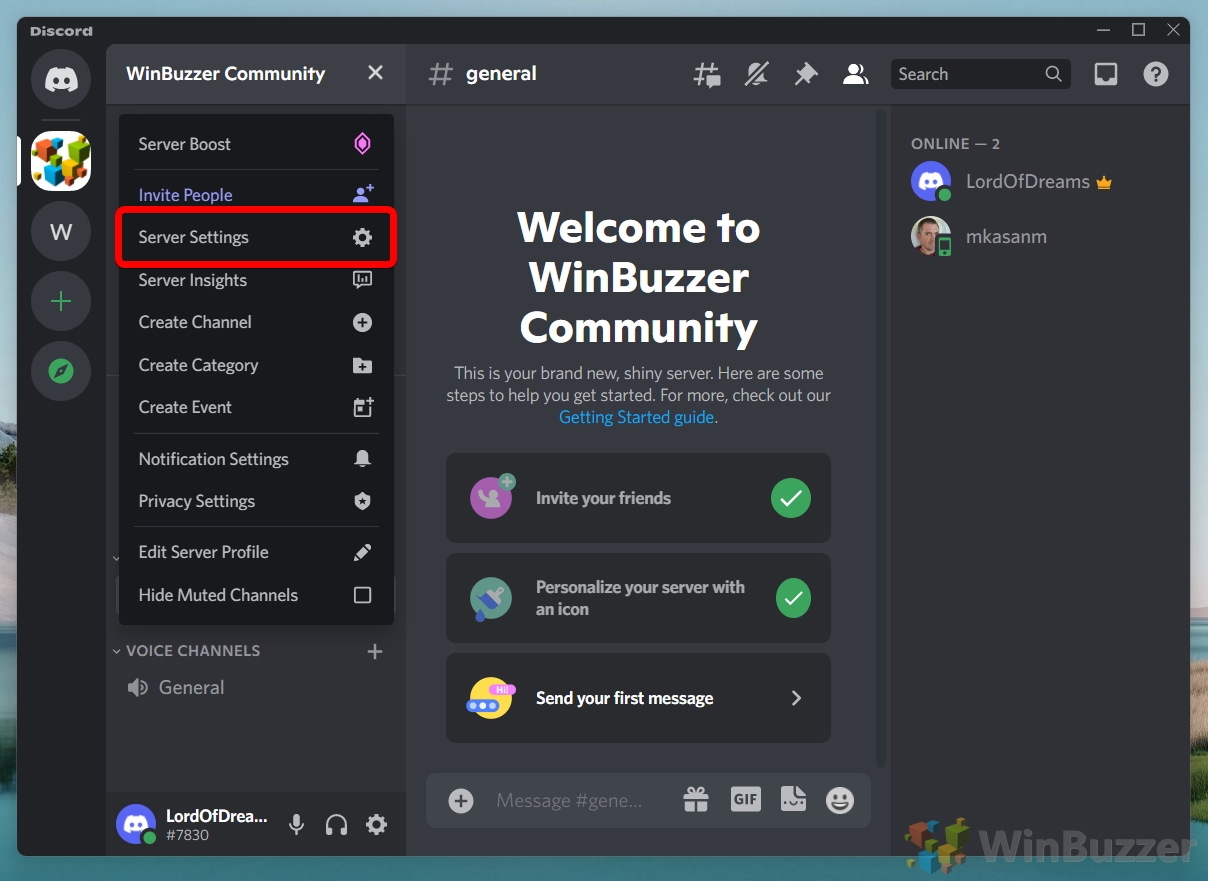
Wybierz „Role” i kliknij przycisk pióra obok nazwy roli na Discordzie
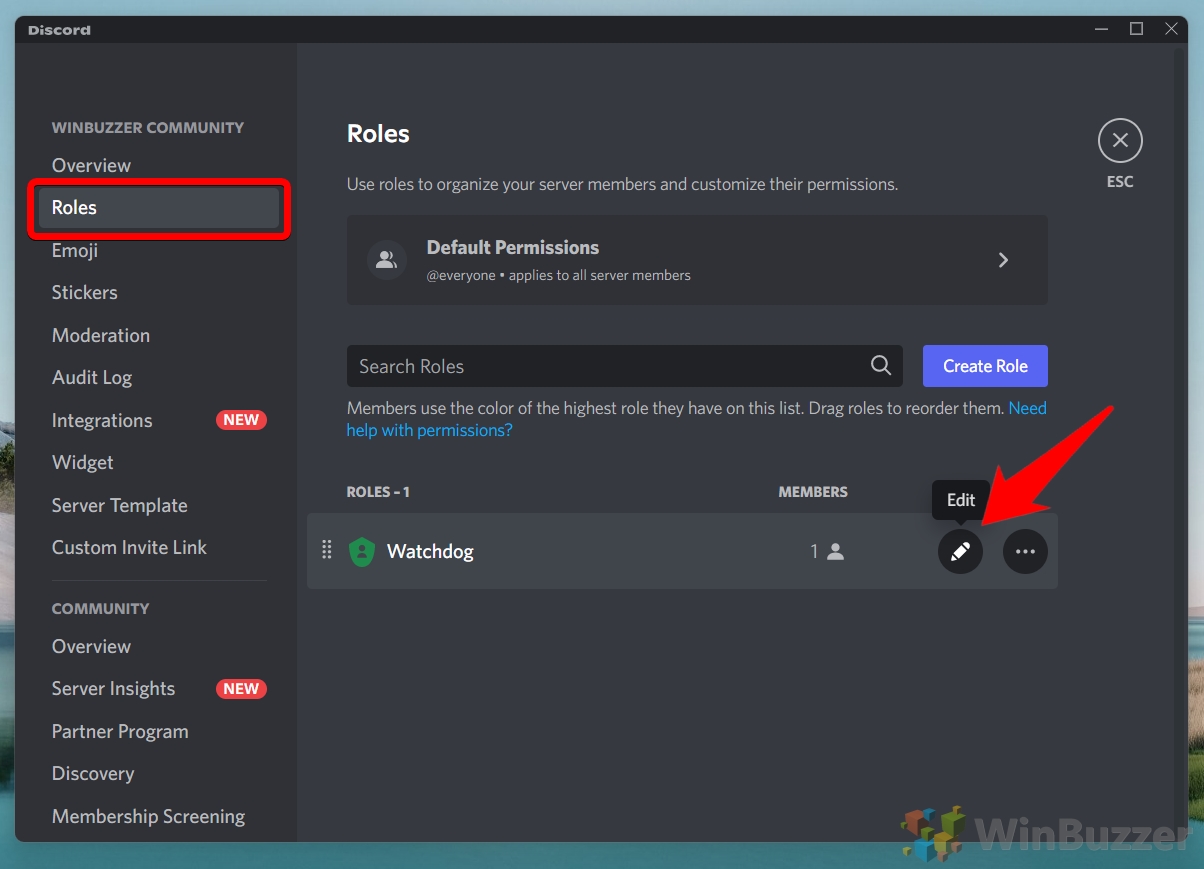 Możesz zmienić szczegóły roli Discord w „Wyświetl”, „Uprawnienia” i „Zarządzaj członkami”
Możesz zmienić szczegóły roli Discord w „Wyświetl”, „Uprawnienia” i „Zarządzaj członkami”
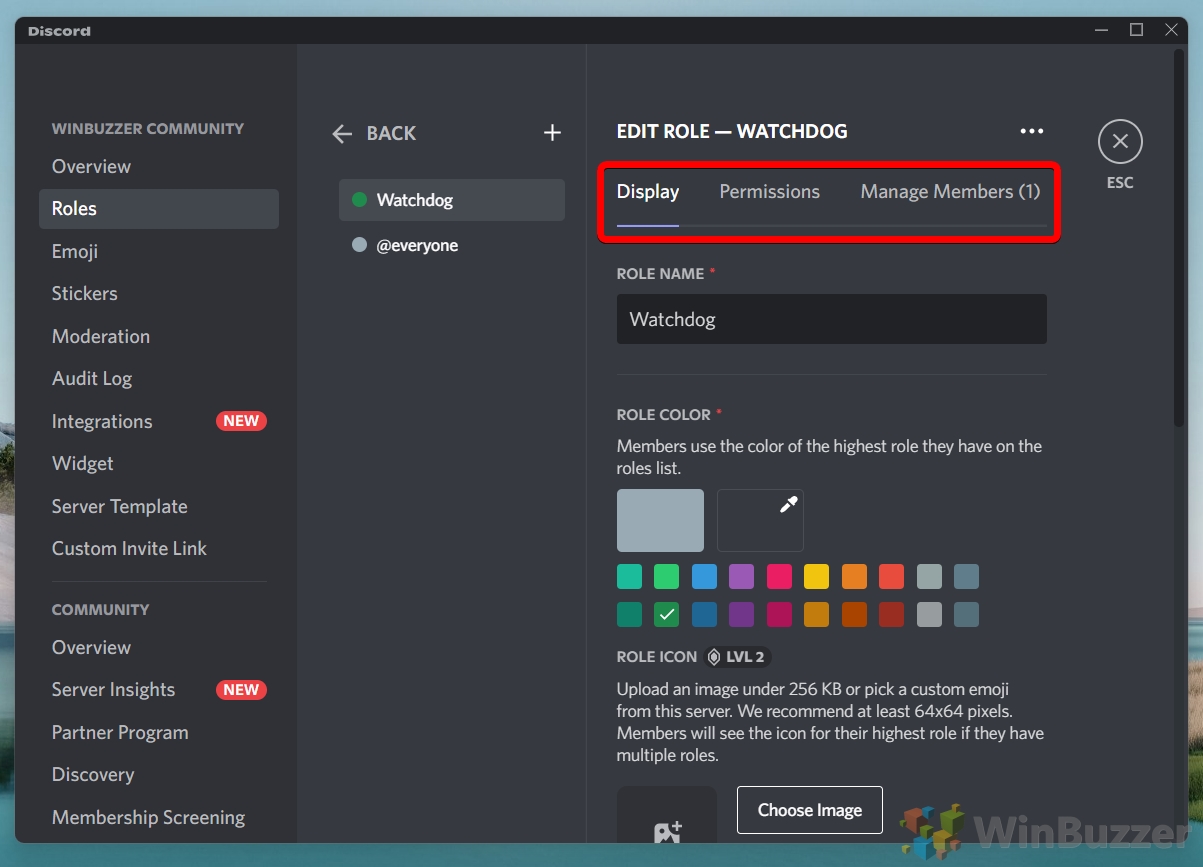
Jak usunąć role w Discord (PC)
Wybierz serwer Discord i kliknij przycisk menu obok jego nazwy
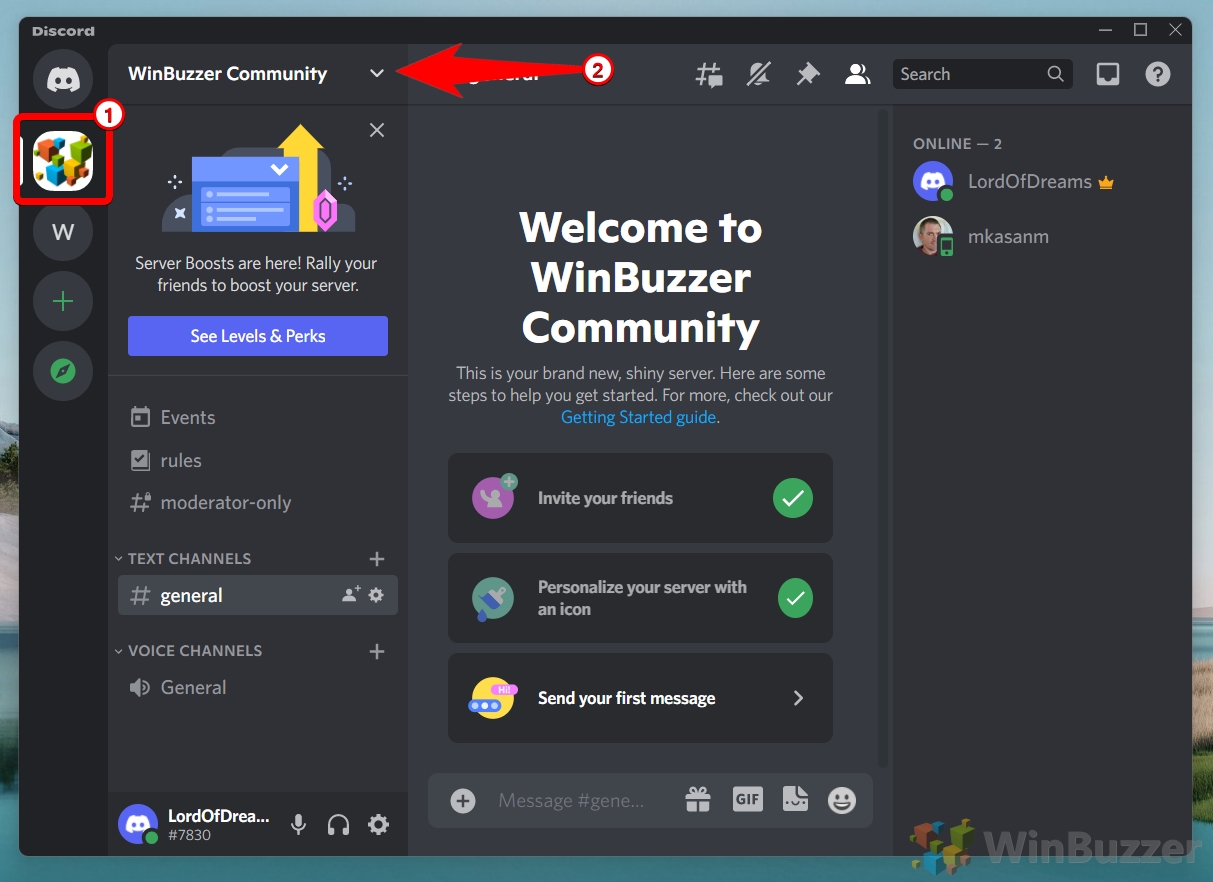
Wybierz „Ustawienia serwera”
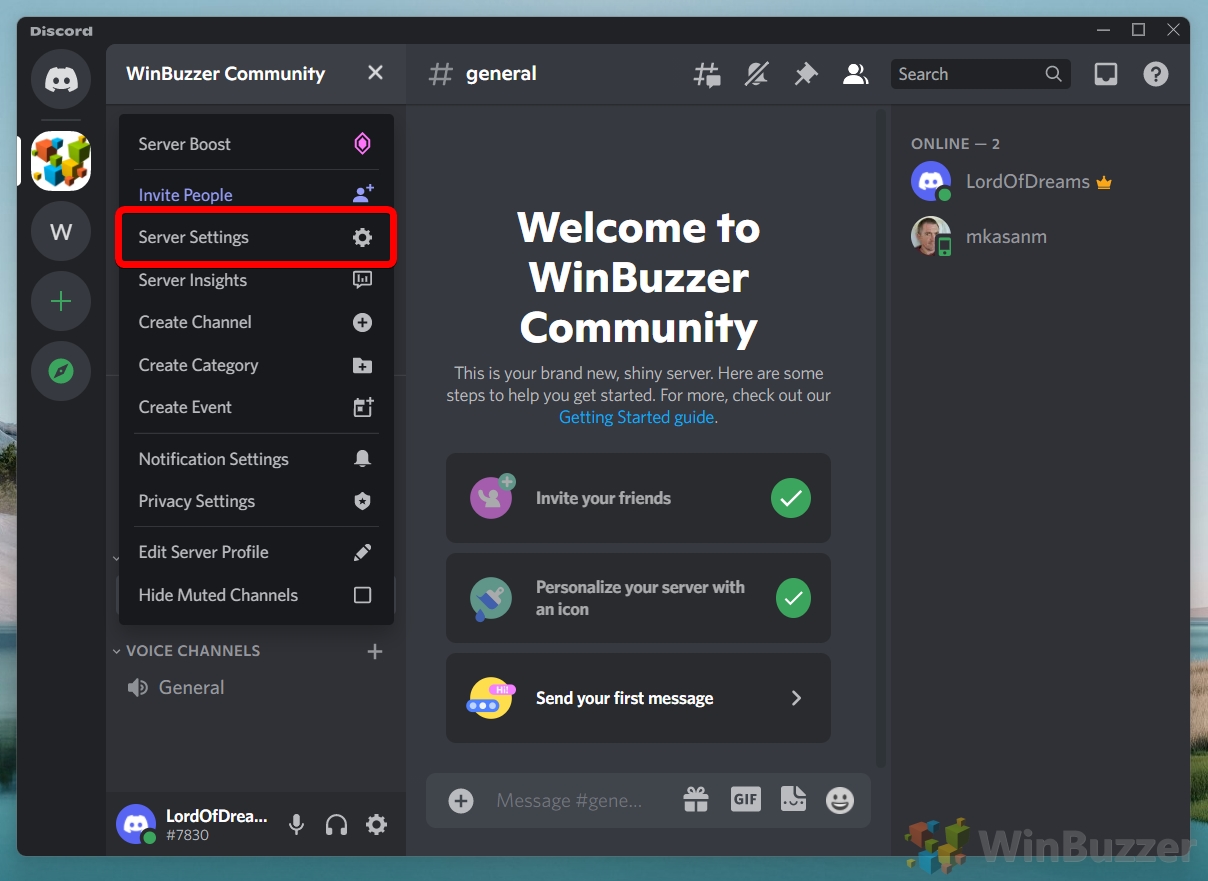
Wybierz „Role”, kliknij trzy kropki obok nazwy roli na Discordzie, a następnie „Usuń”
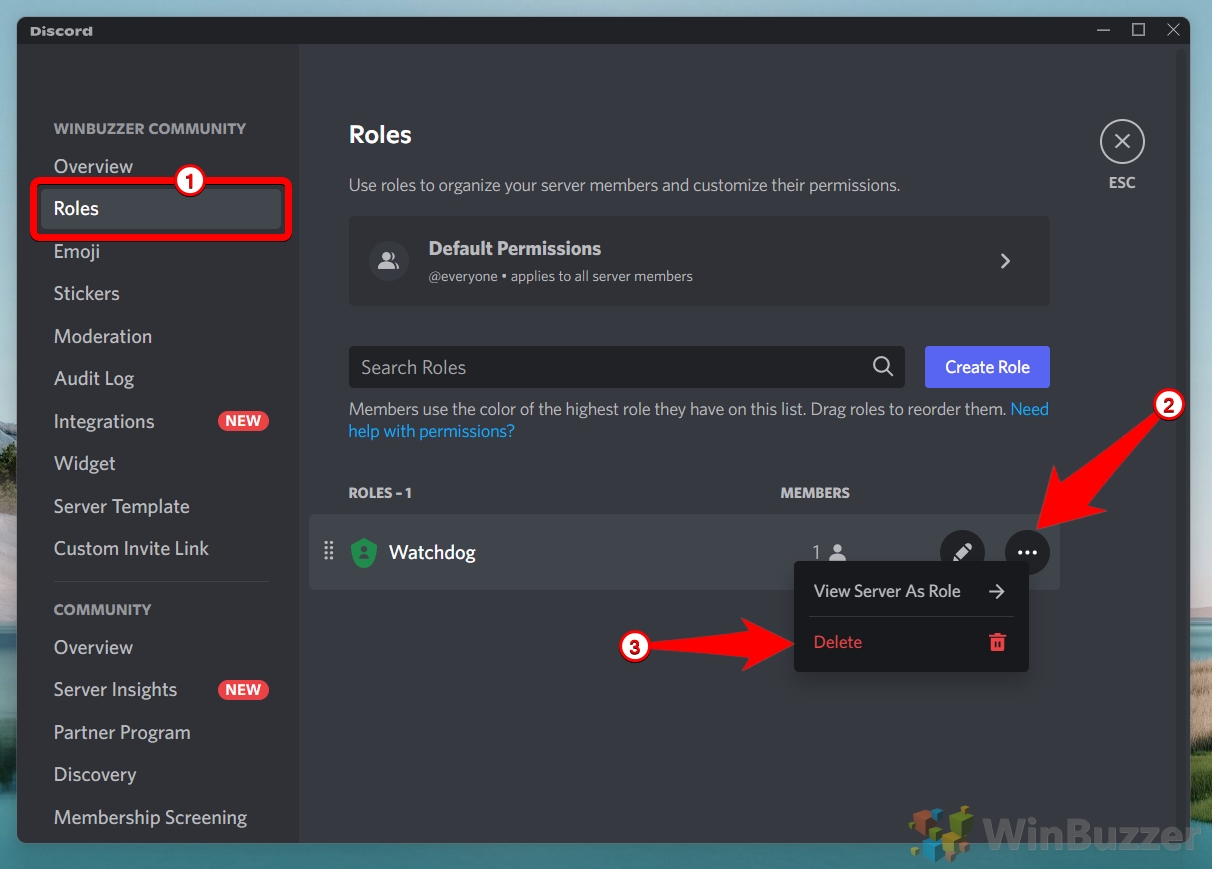
Jeśli jesteś nowy w Discord, możesz się zastanawiać, co różnica jest między nazwą użytkownika Discord a pseudonimem Discord. W naszym drugim przewodniku wyjaśnimy główne cechy i funkcje obu oraz sposób dostosowania ich do własnych preferencji.
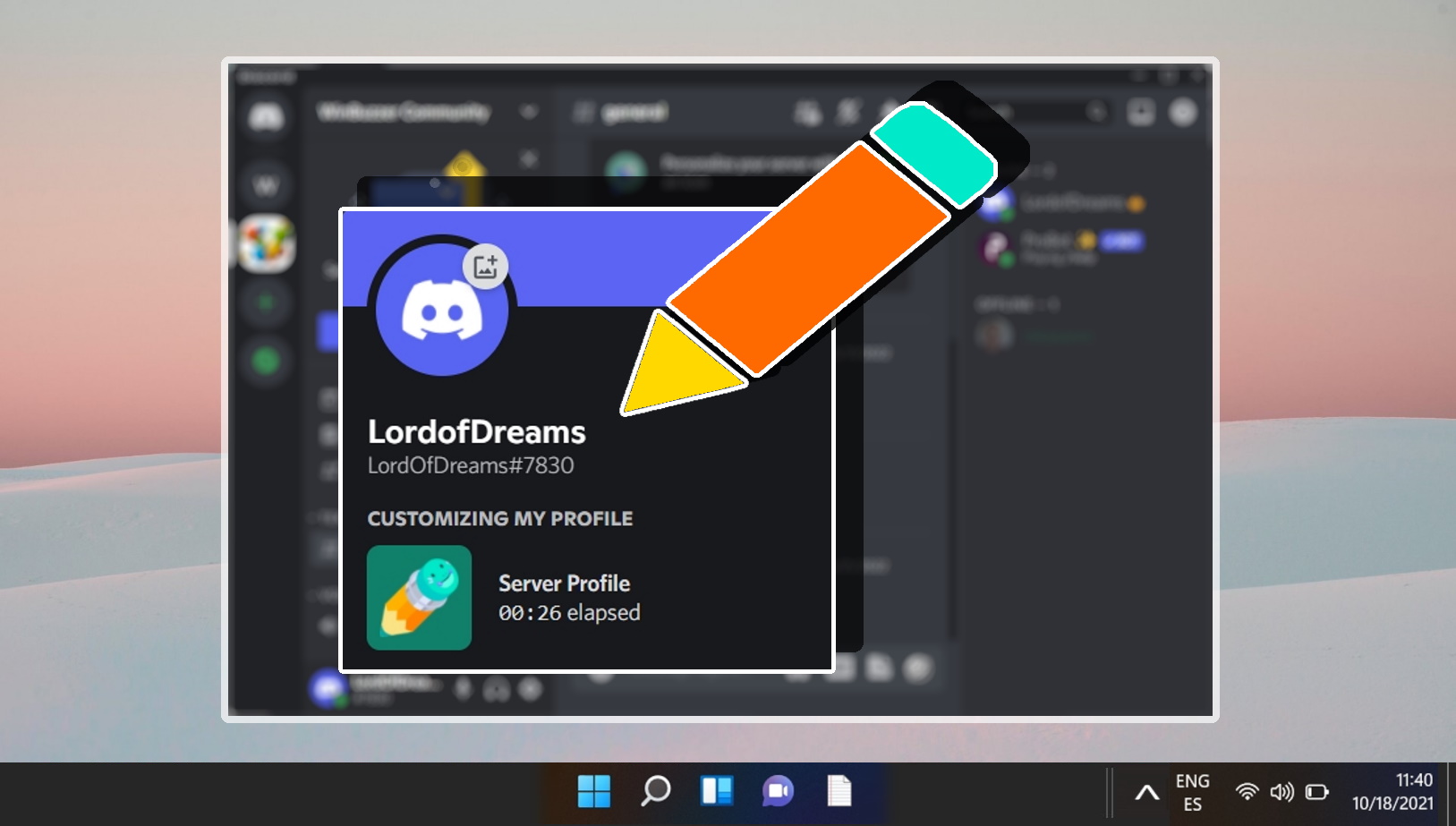
Jeden z cechami, które wyróżniają Discord, jest możliwość tworzenia i dołączania do serwerów Dicord, które są zasadniczo grupami kanałów, na których ludzie mogą rozmawiać, rozmawiać głosowo, przesyłać strumieniowo i udostępniać multimedia. W naszym drugim przewodniku wyjaśnimy, czym są serwery Discord, jak tworzyć serwery Discord i do nich dołączać, a także przedstawimy kilka wskazówek dotyczących zarządzania nimi i ich moderowania.